
Escolha ajustes de podcasts e episódios no Mac
Depois de encontrar podcasts que você goste, você pode assiná-los, alterar seus ajustes, compartilhá-los com amigos e muito mais.
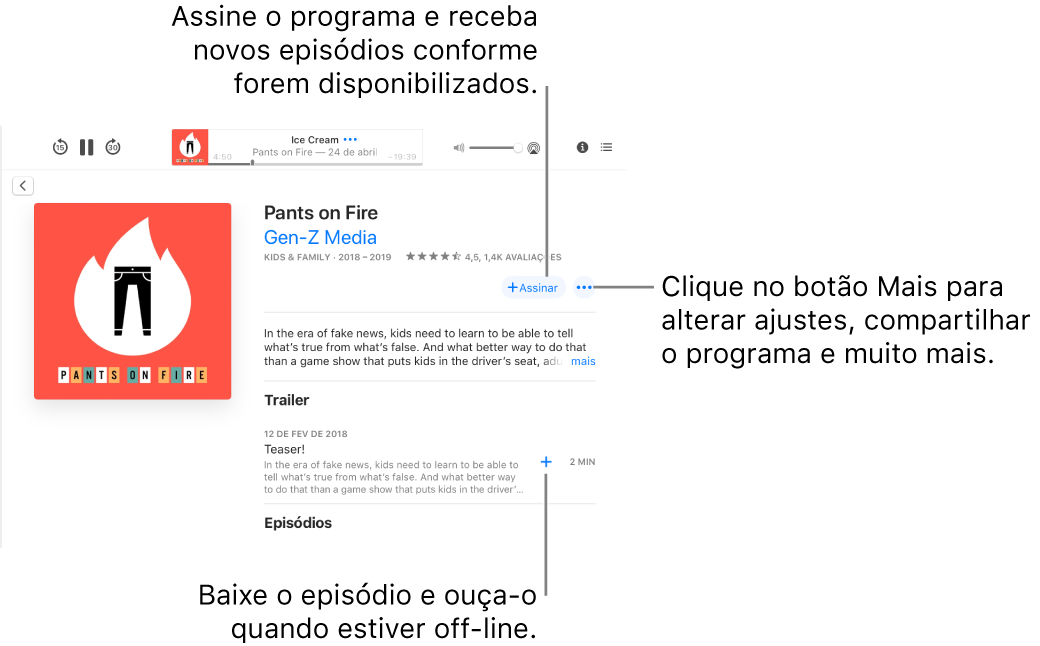
Escolha ajustes de podcasts
No app Podcasts
 do Mac, clique em Podcasts na barra lateral à esquerda.
do Mac, clique em Podcasts na barra lateral à esquerda.Selecione um podcast para ver sua página de informações, clique no botão Mais
 e escolha Ajustes.
e escolha Ajustes.Faça um dos seguintes:
Assinar ou cancelar a assinatura de um podcast: ative ou desative a opção Assinar.
Escolher a ordem de reprodução dos episódios: reproduza episódios sequencialmente ou sempre reproduza o episódio mais recente primeiro.
Escolher quais episódios manter: clique em “Manter Apenas Mais Recentes” e role para baixo para escolher quantos episódios não reproduzidos manter.
Personalizar ajustes: clique em Ajustes Personalizados e role para baixo para controlar como os episódios são ordenados, quais episódios devem ser baixados e salvos, e a frequência de atualização.
Compartilhe ou apague um podcast, adicione-o à lista Seguintes e muito mais
No app Podcasts
 do Mac, clique em Podcasts na barra lateral à esquerda.
do Mac, clique em Podcasts na barra lateral à esquerda.Selecione um podcast para ver sua página de informações, clique no botão Mais
 e faça o seguinte:
e faça o seguinte:Remover o podcast da biblioteca: escolha “Apagar da Biblioteca”.
Esta ação também remove todos os episódios.
Nota: para remover apenas um episódio, clique em Episódios na barra lateral à esquerda, clique no botão Mais
 e escolha “Apagar da Biblioteca”.
e escolha “Apagar da Biblioteca”.Adicionar o podcast à lista Seguintes: escolha “Reproduzir a Seguir”.
Para mover o podcast para baixo na lista, escolha Reproduzir Depois. Você também pode usar o botão Reordenar
 para arrastar episódios na ordem desejada e alterar a ordem da lista Seguintes manualmente.
para arrastar episódios na ordem desejada e alterar a ordem da lista Seguintes manualmente.Copiar o link: escolha Copiar Link.
O link é copiado para a Área de Transferência. Depois, você pode colar o link em outro documento. Ao clicar no link, o podcast é aberto no app Podcasts.
Compartilhar o podcast: escolha Compartilhar Podcast e compartilhe-o via e‑mail, mensagem de texto ou nota compartilhada, ou use o AirDrop para enviá-lo para alguém por perto.
Para adicionar um episódio à biblioteca a partir da página de informações do podcast, clique em “Ver Todos os Episódios” e clique no botão Adicionar ![]() ao lado de um episódio. Para baixar o episódio para reproduzi-lo quando estiver off‑line, clique no botão Baixar
ao lado de um episódio. Para baixar o episódio para reproduzi-lo quando estiver off‑line, clique no botão Baixar ![]() .
.
Altere ajustes de episódios
No app Podcasts
 do Mac, clique em Episódios na barra lateral à esquerda.
do Mac, clique em Episódios na barra lateral à esquerda.Mantenha o cursor sobre um episódio, clique no botão Mais
 e faça o seguinte:
e faça o seguinte:Salvar um episódio: clique em Salvar Episódio.
Marcar um episódio como reproduzido ou não reproduzido: escolha “Marcar como Reproduzido” ou Por Reproduzir.
Se você marcar um episódio como não reproduzido, ele permanece na lista Seguintes para ser reproduzido.
Adicionar o episódio à lista Seguintes: escolha “Reproduzir a Seguir”.
Para mover o episódio para baixo na lista, escolha Reproduzir Depois.
Copiar o link: escolha Copiar Link.
O link é copiado para a Área de Transferência. Depois, você pode colar o link em outro documento. Ao clicar no link, o podcast é aberto no app Podcasts.
Compartilhar o episódio: escolha Compartilhar Episódio e compartilhe-o via e‑mail, mensagem de texto ou nota compartilhada, ou use o AirDrop para enviá-lo para alguém por perto.
Visualizar a página de informações: escolha “Ir para o Podcast”.
Escreva uma avaliação
Você pode ler avaliações de outras pessoas e avaliar qualquer podcast.
No app Podcasts
 do Mac, clique em Podcasts na barra lateral à esquerda.
do Mac, clique em Podcasts na barra lateral à esquerda.Selecione um podcast para ver sua página de informações e role para baixo até a seção “Classificações e Avaliações”.
Faça um dos seguintes:
Ler avaliações: clique no botão Avançar
 ou no botão Voltar
ou no botão Voltar  para ler avaliações individuais ou clique em Ver Tudo para ver a classificação média do podcast e mais avaliações de outras pessoas.
para ler avaliações individuais ou clique em Ver Tudo para ver a classificação média do podcast e mais avaliações de outras pessoas.Escrever a sua avaliação: clique em Avaliar, escreva sua avaliação e clique em Salvar.